View-ontwerper starten
Afhankelijk van of u een view maakt of bewerkt, kunt u View-ontwerper starten met de methoden die in dit onderwerp staan beschreven.
Ga als volgt te werk om View-ontwerper te starten:
- Voer een van de volgende acties uit:
-
Ga als volgt te werk om een nieuwe view te maken:
-
Klik met de rechtermuisknop op het knooppunt Catalogusstartpunt in de catalogusboomstructuur en selecteer Nieuwe view maken.
-
Selecteer de node Catalogusstartpunt in de catalogusboomstructuur en selecteer vervolgens Nieuwe view maken onder in het Smart View-venster.
-
Klik op het Oracle BI EE-lint op het pictogram View-ontwerper.
Afbeelding 31-18 Pictogram View-ontwerper

U kunt het Oracle Analytics Cloud-lint alleen activeren als u al verbonden bent met een view in de catalogusboomstructuur.
-
-
Ga als volgt te werk om een view te bewerken (de view moet zijn gemaakt en ingevoegd vanuit View-ontwerper):
-
Selecteer in de catalogusboomstructuur de te bewerken view die is gemaakt in View-ontwerper en vanuit Oracle Smart View for Office is opgeslagen in de Oracle BI-presentatiecatalogus. Selecteer vervolgens de koppeling View laden in View-ontwerper onder in het Smart View-venster.
-
Selecteer een bestaande view in een werkblad in het huidige of in een opgeslagen Office-document en klik op het pictogram View-ontwerper (zie Afbeelding 31-18).
-
Als u een Excel-draaitabel wilt bewerken, klikt u op een willekeurige plek in het huidige werkblad of in een opgeslagen werkblad (u kunt zelfs buiten de grenzen van de Excel-draaitabel klikken) en klikt u vervolgens op het pictogram View-ontwerper (zie Afbeelding 31-18).
Opmerking:
U kunt in Smart View alleen views bewerken die zijn gemaakt en ingevoegd vanuit View-ontwerper. Als u views wilt bewerken die zijn gemaakt in Oracle Analytics Cloud, moet u Oracle Analytics Cloud gebruiken.
-
Het tabblad Ontwerplay-out van View-ontwerper wordt weergegeven. Afbeelding 31-19 toont het tabblad Ontwerplay-out van View-ontwerper met gemaakte keuzen in de randen Pagina, Sectie, Rij, Kolom en Meeteenheden.
Afbeelding 31-19 View-ontwerper, tabblad Ontwerplay-out voor draaitabellay-out
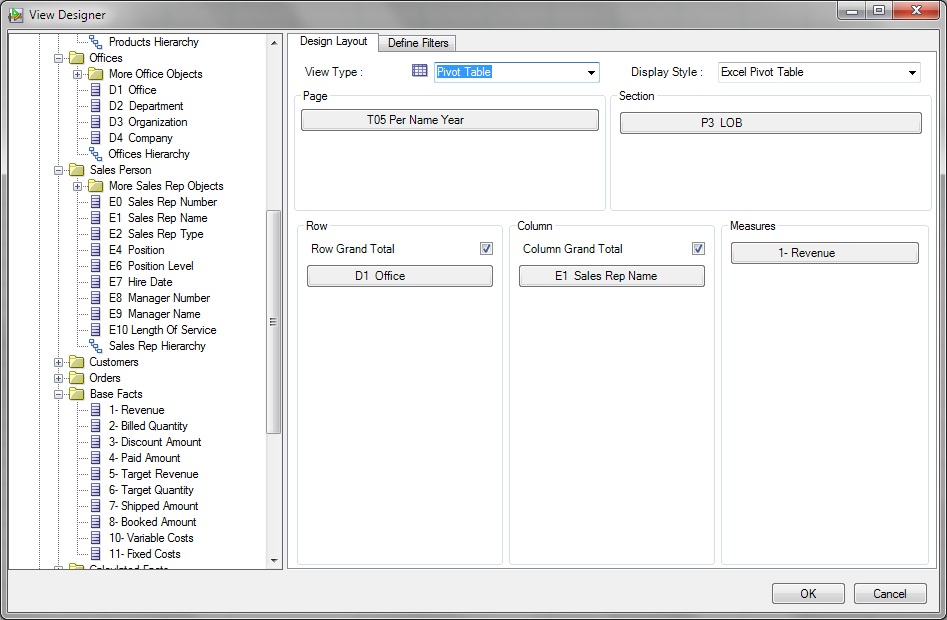
-
- Ga verder met het ontwerpen van de view door de procedure in Het viewsoort en de weergavestijl definiëren te volgen.